Mudah-mudahan bermanfaat..








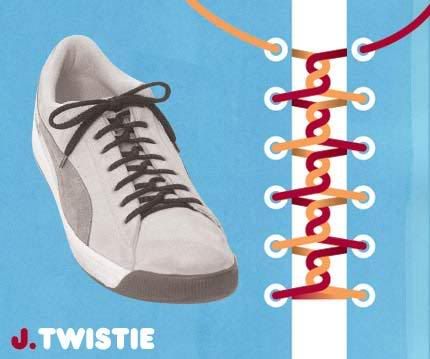




Sekarang banyak windows 7 dari yang RC sampai RTM. Bingung mau coba2 tapi males burning ke DVD. Belum lagi banyak beredar notebook mini tanpa cd/dvd-rom.
Saya mau berbagi ilmu ato info buat teman2. Agar dapat Install windows7 via flashdisk Mudah2an bermanfaat.
Spoiler untuk Yang diperlukan :
1. Sebuah komputer jaman sekarang (ada port usb-nya).
2. Sebuah USB flash disk berkapasitas 4 GB. (di atas itu blon nyoba)
3. ISO Instalasi Windows 7 (http://www.indowebster.web.id/showthread.php?t=12108).
4. Ultra Iso versi 9.x (8.x ga bisa)
Spoiler untuk Langkah 2:
1. Asumsi UltraIso 9.x telah terinstall pada pc.
2. Colok usb flashdisk anda pada pc.
3. Format Flashdisk dengan File System NTFS.
4. Buka windows7 (.ISO) dangan UltraIso.
5. Klik drive FlashDisk anda pada UltraIso (di pojok kiri bawah).
6. Klik Bootable-->Write Disk Image....
7. Write
8. Berdo'a dan tunggu sampai selesai.
flashdisk telah siap digunakan untuk instalasi Windows7!
Lakukan setting pada booting di BIOS notebook/pc Anda.
Selamat mencoba…!
Sering liat simbol2 aneh?? misalnya ► Ñíght§tálkëR ◄
mau coba makenya??? tapi ga tau namanya atau gimana caranya....?
Itu adalah salah satu dari Kode-Kode ASCII...
kode ASCI(American Standard Code for Information Interchange) sendiri merupakan suatu standar internasional dalam kode huruf dan simbol seperti Hex dan Unicode tetapi ASCII lebih bersifat universal. biasanya kode ASCII selalu digunakan oleh komputer dan alat komunikasi lain untuk menunjukkan teks kepada user yang bersangkutan....cara makenya cukup mudah, cukup tekan ALT+(Kode bilangan yang di inginkan)....untuk kode bilangannya pake NUMPAD yah
contohnya untuk karakter S kapital tekan ALT+83
---------------------------------------------------
ASCII 0 : (kosong)
ASCII 1 :☺
ASCII 2 :☻
ASCII 3 :♥
ASCII 4 :♦
ASCII 5 :♣
ASCII 6 :♠
ASCII 7 :•
ASCII 8 :◘
ASCII 9 :○
ASCII 10 :◙
ASCII 11 :♂
ASCII 12 :♀
ASCII 13 :♪
ASCII 14 :♫
ASCII 15 :☼
ASCII 16 :►
ASCII 17 :◄
ASCII 18 :↕
ASCII 19 :‼
ASCII 20 :¶
ASCII 21 :§
ASCII 22 :▬
ASCII 23 :↨
ASCII 24 :↑
ASCII 25 :↓
ASCII 26 :→
ASCII 27 :←
ASCII 28 :∟
ASCII 29 :↔
ASCII 30 :▲
ASCII 31 :▼
ASCII 32 :
ASCII 33 :!
ASCII 34 :"
ASCII 35 :#
ASCII 36 :$
ASCII 37 :%
ASCII 38 :&
ASCII 39 :'
ASCII 40 :(
ASCII 41 :)
ASCII 42 :*
ASCII 43 :+
ASCII 44 :,
ASCII 45 :-
ASCII 46 :.
ASCII 47 :/
ASCII 48 :0
ASCII 49 :1
ASCII 50 :2
ASCII 51 :3
ASCII 52 :4
ASCII 53 :5
ASCII 54 :6
ASCII 55 :7
ASCII 56 :8
ASCII 57 :9
ASCII 58 ::
ASCII 59 :;
ASCII 60 :<
ASCII 61 :=
ASCII 62 :>
ASCII 63 :?
ASCII 64 :@
ASCII 65 :A
ASCII 66 :B
ASCII 67 :C
ASCII 68 :D
ASCII 69 :E
ASCII 70 :F
ASCII 71 :G
ASCII 72 :H
ASCII 73 :I
ASCII 74 :J
ASCII 75 :K
ASCII 76 :L
ASCII 77 :M
ASCII 78 :N
ASCII 79 :O
ASCII 80 :P
ASCII 81 :Q
ASCII 82 :R
ASCII 83 :S
ASCII 84 :T
ASCII 85 :U
ASCII 86 :V
ASCII 87 :W
ASCII 88 :X
ASCII 89 :Y
ASCII 90 :Z
ASCII 91 :[
ASCII 92 :\
ASCII 93 :]
ASCII 94 :^
ASCII 95 :_
ASCII 96 :`
ASCII 97 :a
ASCII 98 :b
ASCII 99 :c
ASCII 100 :d
ASCII 101 :e
ASCII 102 :f
ASCII 103 :g
ASCII 104 :h
ASCII 105 :i
ASCII 106 :j
ASCII 107 :k
ASCII 108 :l
ASCII 109 :m
ASCII 110 :n
ASCII 111 :o
ASCII 112 :p
ASCII 113 :q
ASCII 114 :r
ASCII 115 :s
ASCII 116 :t
ASCII 117 :u
ASCII 118 :v
ASCII 119 :w
ASCII 120 :x
ASCII 121 :y
ASCII 122 :z
ASCII 123 :{
ASCII 124 :|
ASCII 125 :}
ASCII 126 :~
ASCII 127 :⌂
ASCII 128 :Ç
ASCII 129 :ü
ASCII 130 :é‚
ASCII 131 :â
ASCII 132 :ä
ASCII 133 :à
ASCII 134 :å
ASCII 135 :ç
ASCII 136 :ê
ASCII 137 :ë
ASCII 138 :è
ASCII 139 :ï
ASCII 140 :î
ASCII 141 :ì
ASCII 142 :Ä
ASCII 143 :Å
ASCII 144 :É
ASCII 145 :æ
ASCII 146 :Æ
ASCII 147 :ô
ASCII 148 :ö
ASCII 149 :ò
ASCII 150 :û
ASCII 151 :ù
ASCII 152 :ÿ
ASCII 153 :Ö
ASCII 154 :Ü
ASCII 155 :¢
ASCII 156 :£
ASCII 157 :¥
ASCII 158 :₧
ASCII 159 :ƒ
ASCII 160 :á
ASCII 161 :í
ASCII 162 :ó
ASCII 163 :ú
ASCII 164 :ñ
ASCII 165 :Ñ
ASCII 166 :ª
ASCII 167 :º
ASCII 168 :¿
ASCII 169 :⌐
ASCII 170 :¬
ASCII 171 :½
ASCII 172 :¼
ASCII 173 :¡
ASCII 174 :«
ASCII 175 :»
ASCII 176 :░
ASCII 177 :▒
ASCII 178 :▓
ASCII 179 :│
ASCII 180 :┤
ASCII 181 :╡
ASCII 182 :╢
ASCII 183 :╖
ASCII 184 :╕
ASCII 185 :╣
ASCII 186 :║
ASCII 187 :╗
ASCII 188 :╝
ASCII 189 :╜
ASCII 190 :╛
ASCII 191 :┐
ASCII 192 :└
ASCII 193 :┴
ASCII 194 :┬
ASCII 195 :├
ASCII 196 :─
ASCII 197 :┼
ASCII 198 :╞
ASCII 199 :╟
ASCII 200 :╚
ASCII 201 :╔
ASCII 202 :╩
ASCII 203 :╦
ASCII 204 :╠
ASCII 205 :═
ASCII 206 :╬
ASCII 207 :╧
ASCII 208 :╨
ASCII 209 :╤
ASCII 210 :╥
ASCII 211 :╙
ASCII 212 :╘
ASCII 213 :╒
ASCII 214 :╓
ASCII 215 :╫
ASCII 216 :╪
ASCII 217 :┘
ASCII 218 :┌
ASCII 219 :█
ASCII 220 :▄
ASCII 221 :▌
ASCII 222 :▐
ASCII 223 :▀
ASCII 224 :α
ASCII 225 :ß
ASCII 226 :Γ
ASCII 227 :π
ASCII 228 :Σ
ASCII 229 :▬
ASCII 230 :µ
ASCII 231 :τ
ASCII 232 :Φ
ASCII 233 :Θ
ASCII 234 :Ω
ASCII 235 :δ
ASCII 236 :∞
ASCII 237 :φ
ASCII 238 :ε
ASCII 239 :∩
ASCII 240 :≡
ASCII 241 :±
ASCII 242 :≥
ASCII 243 :≤
ASCII 244 :⌠
ASCII 245 :⌡
ASCII 246 :÷
ASCII 247 :≈
ASCII 248 :°
ASCII 249 :∙
ASCII 250 :·
ASCII 251 :√
ASCII 252 :ⁿ
ASCII 253 :²
ASCII 254 :■
ASCII 255 :*
------------------------------------------
Tips ini sangat berguna jika anda memasang internet yang menggunakan paket quota bandwidth / Volume Based.
1. Menonaktifkan fungsi untuk load images dan sound.
Jika anda melakukan browsing ke suatu situs dan hanya membutuhkan info text nya saja di situs tersebut anda bisa menonaktifkan fungsi untuk load images dan sound.
Untuk Firefox : Tools -> Options -> Content
Untuk IE : Tools -> Internet Options -> Advanced
2. Mematikan setting update automatic.
Mematikan setting update automatic pada windows, antivirus maupun software yang lain dan pindah ke setting ke manual update.
Karena ada beberapa program yang kita install melakukan download update secara automatis.
3. Install Add-ons Adblock Plus.
Plugin ini berfungsi untuk mengeblok iklan-iklan yang muncul di suatu situs kalo kita membuka situs tersebut.
Untuk firefox anda bisa menginstall add-ons Adblock plus (https://addons.mozilla.org/en-US/firefox/addon/1865).
add-ons firefox ini mampu mengeblok iklan gambar dan iklan flash.
4. Menggunakan program kompresi images seperti toolnel.
Dengan program ini, maka data akan dikompres terlebih dahulu sebelum masuk ke komputer kita.
Anda bisa mendownload di http://www.toonel.net/downloads.html
5. Menggunakan Web mail yang support AJAX
Gunakan layanan email yang support AJAX dimana tampilan bekerja efisien sehingga data yang kita download lebih kecil.
Web mail yang support AJAX antara lain GMail dan Yahoo Mail dengan versi barunya.
6. Gunakan salah satu browser saja.
Gunakan salah satu browser saja, misalnya kalau Firefox gunakanlah Firefox terus, kl Internet Explorer gunakanlah Internet Explorer terus, jangan berpindah-pindah.
Karena setiap browser memiliki cache sendiri, sehingga jika Anda membuka situs yang sudah pernah anda kunjungi, maka browser tersebut tidak akan mendownload seluruh data lagi, karena beberapa sudah tersimpan di browser komputer anda berupa cache.
Kadangkala kita suka ragu, apakah antivirus kita bekerja dengan baik atau tidak, ada cara untuk ngetest hal tersebut, perhatikan caranya:
Copy paste Code dibawah ini kedalam Notepad
X5O!P%@AP[4PZX54(P^)7CC)7}$EICAR-STANDARD-ANTIVIRUS-TEST-FILE!$H+H*
Just sharing....
bagi yang bingung buat masukin emoticon di FaceBook, nih ada listnya:
 smile= :-) :) :] =)
smile= :-) :) :] =) frown= :-( :( :[ =(
frown= :-( :( :[ =( tongue= :-P :P :-p :p =P
tongue= :-P :P :-p :p =P grin= :-D :D =D
grin= :-D :D =D gasp= :-O :O :-o :o
gasp= :-O :O :-o :o wink= ;-) ;)
wink= ;-) ;) glasses= 8-) 8) B-) B)
glasses= 8-) 8) B-) B) sunglasses= 8-| 8| B-| B|
sunglasses= 8-| 8| B-| B| grumpy= >:( >:-(
grumpy= >:( >:-( unsure= :/ :-/ :\ :-\
unsure= :/ :-/ :\ :-\ cry= :'(
cry= :'( devil= 3:) 3:-)
devil= 3:) 3:-) angel= O:) O:-)
angel= O:) O:-) kiss= :-* :*
kiss= :-* :* heart= <3
heart= <3 kiki= ^_^
kiki= ^_^ squint= -_-
squint= -_- confused= o.O O.o
confused= o.O O.o upset= >:O >:-O >:o >:-o
upset= >:O >:-O >:o >:-o pacman= :v
pacman= :v curly lips= :3
curly lips= :3 robot= :|]
robot= :|] Chris Putnam= :putnam:
Chris Putnam= :putnam: Shark= (^^^)
Shark= (^^^)
Taruhan solitare sama tmen
Ajak teman tarohan cepet2an di solitaire XP pas teman lengah tekan aja
ALT+SHIFT+2
horeee menang...
Windows 98
kalau jalan-2 ke warnet trus dapet tempat/kompi yang butut mo pindah malu dikira rese, ketik aja di start > run trus ketik c:\con\con
kompinya akan blue screen ( tenang gak permanent koq) tinggal restart aja, trus bilang ma operatornya "Bang kompi saya nih blue screen? pindah tempat dong"
Windows 2000/ME/98
klik kanan desktop > properties ato start > control panel > display
arahkan ke screen saver, trus pilih 3-D text screensaver dan property di text box isi dengan kata "volcano"
trus tampilkan screen savernya tra--traaa...
Freecell Game all windows
Buka game Freecell trus maen seperti biasa, kalau sudah bosen pengen cepet2 menang tekan saja sbb: CTRL+SHIFT+F10 pilih abort trus maen lagi seperti biasa dan liat hasilnya
Pinball
Tulis "max1" Sebanyak2-nya Sebelum Start!
nanti Banyak Bonus Bola. [Tergantung kamu nulisnya brapa kalee..]
Maenan pegawai google klo bosen
http://www.google.com/Easter/feature_easter.html
Windows all versions
Coba bikin folder pake nama prn ato con ato Lpt1 kalo bisa T-O-P-B-G-T...
Komputer dibawah 233MMX.
Untuk masuk ke BIOSnya. Walau dipassword apa aja. Bakal lewat dengan yg satu ini.
Cobain : AWARD, AWARD_SW, AMI, 575575, 589589.
Microsoft Word
ketik =rand (200,99) pada microsoft word lalu enter, tanpa kutip...saksikan apa yang terjadi...
bahkan bill gates juga ga bisa jelasin kenapa..
MIRC
ke Help > About > ketik arnie
lo bakal tao sapa itu arnie Exciting
Buat matiin kompi tetangga (LAN)
Di Run ketik : shutdown -i
ntar kluar box
-tinggal pilih (Add) komputer mana yg jadi korban (tulis ip atawa nama komputer)
-Mo di bikin mokat atawa restart tuh kompi
-Brp detik waktu menuju kematian atawa kerestartan tuh kompi
-Isi comment (klo gw ngejahilin temen yg kurang faham soal kompi gw tulis pesennya kalo kompi itu kena virus, gak brp lama kemudian dia lapor)
Winamp
Click kanan winamp > pilih Nullsoft
pas logo Winamp,
Shift + Double Click
Ctrl + Double Click..
something inside Hehe
Winamp 5.x with Modern Skin
- putar lagu seperti biasa
Besarin winampnya (Main Windows) dengan cara tarik ke kanan sampai keluar beat-visualisasinya
tahan CTRL+ALT+SHIFT dan klik tengah2 beat-vis
kalau anda berhasil anda akan melihat 2 unta/Lammas berdiri saling berhadapan sambil mengangguk2 sesuai beat lagu
*somehow winamp elo juga bakal nge dance (nge-beat) ikut lagunya
Winamp nge BEAT
nyalaen satu lagu (trance recommended Hehe)..
pencet tombol2 dibawah ini (plan2 aja):
[n] [u] [L] [esc] [L] [esc] [s] [o] [f] [t]
*nullsoft
Photoshop MONKEY!?
pilih menu: Help > About.. dah diinget gambarnya?
close aja.
sambil teken tombol ctrl+alt pilih menu help-about.. ..
jreng.........
MIRC ALL VERSION
Buka MIrc, pilih Help kemudian about
kalau terlihat ada pic khaled arahkan mouse ke idungnya trus pencet sekuatnya
pasti teriak ????
gak Percaya??? coba besarin speakernya
MIRC ALL VERSION
- Buka Mirc, trus Help, About, klick kanan sekali di sembarang tulisan
Jika berhasil akan ada yang bergerak keatas & Kebawah.. temukan jawabannya
- Klik juga ICON MIRCnya pada posisi about tsb
akan ditemukan logo lainnya
Enjoy
Win RAR
buka winrar.exe
ke Help > About.. click gambar buku nya sama gambar lautnya.. klo diperatiin trus ntar ada perahu lwat
Windows Icons War!
tungguin ampe 100%
http://www.xs4all.nl/~jvdkuyp/flash/see.htm
Jangan menghina Bill!
buka notepad
ketik: bill sux dog dicks tanpa ENTER
lalu simpan text dengan nama terserah, buka lagi
Bill akan menghapusnya dan mengganti dengan tulisan lainnya
Benarkah ????
Buat Programmer Borland C++
ada yg disembunyikan nih dari compilernya. gk percaya ?
ketik aja command line compliernya
C>bcc32.exe -Team
Namanya Team compilernya siapa Coba ???
Ada kucing di Borland C++
buka notepad kemudian tulis commandnya dibawah ini
 #pragma keeka
#pragma keeka #pragma curious_george
#pragma curious_george 

Untuk para pemegang hp nokia tipe 2600, 2660, 2310 ada tips keren..
Ada kode untuk membalik layar hp nokia tersebut, muter 180 drajat, atau miring..
ya jadinya nanti kaya layar udah rusak (tapi tenang bisa dibalikin kok)  cukup bermanfaat jika ada maling yg mau ngambil hp kita (jadi illfeel, ilang feeling)
cukup bermanfaat jika ada maling yg mau ngambil hp kita (jadi illfeel, ilang feeling) 
*#5512# untuk membuat layar jd miring kesamping
*#5513# untuk membuat layar terbalik
*#5514# coba sendiri
*#5515# coba sendiri
jangan kaget dulu kalo layar anda jadi rusak... 
ada kode untuk netralin/normalin layarnya...
*#5511#
lumayan untuk jailin temen yang gak tau,, hahahaha...
Semoga Bermanfaat ...
1. Nomor darurat.
Nomor darurat untuk telepon genggam adalah 112. Jika Anda sedang di daerah yang sulit menerima sinyal HP dan perlu memanggil pertolongan, silahkan tekan 112, maka HP akan mencari network yang ada untuk menyambungkan nomor darurat bagi Anda. Yang menarik, nomor 112 dapat ditekan biarpun keypad di-lock. Cobalah.
2. Baterai cadangan tersembunyi
Kalau baterai HP Nokia Anda hampir habis, padahal Anda sedang menunggu telpon penting, silahkan tekan *3370#, maka telpon Anda otomatis restart dan baterai akan bertambah 50%. Baterai cadangan ini akan terisi waktu Anda mencharge HP Anda.
3. Kunci remote mobil Anda ketinggalan di dalam mobil?
Kalau kunci Anda ketinggalan di dalam mobil dan remote cadangannya di rumah, maka telponlah orang rumah dengan HP, lalu dekatkan HP Anda ke mobil kurang lebih 30cm, dan minta orang rumah untuk mendekatkan remotenya ke telepon yang dipakainya lalu menekan tombol pembuka pada remote cadangan tersebut. Voila... mobil Anda pun akan terbuka!
4. Cek keabsahan mobil/motor (Jakarta area only)
Contoh: Ketik metro b86301o (nomer polisi kendaraan), kirim ke 1717, nanti akan ada balasan dari kepolisian mengenai data” kendaraan tersebut. Tips ini juga berguna untuk mengetahui data” mobil bekas yang hendak Anda beli/incar.
5. Dirampok di ATM
Jika jiwa Anda terancam karena sedang ditodong penjahat dan Anda diminta untuk mengeluarkan uang dari ATM, maka Anda bisa minta pertolongan diam” dengan memberikan nomor pin secara terbalik. Misal nomer asli pin Anda 1234, bila diinput 4321 di ATM maka mesin tetap akan mengeluarkan uang tapi juga tanda bahaya ke kantor polisi tanpa diketahui penjahat tsb. Fasilitas ini tersedia di seluruh ATM tapi hanya sedikit orang yang tahu. Tolong sebarkan info ini kepada yang lain.
Sudahkah netter menggunakan Google Chrome? Kalau belum, mungkin rahasia dibalik browser teranyar Google ini bisa membuat netter beralih memilih browser ini.
Berikut beberapa rahasia tersembunyi Google Chrome:
1. 'incognito' window (Control + Shift + N)
Fitur ini memungkinkan netter untuk browsing secara aman lewat windows browser, karena dengan fitur ini netter tidak akan meninggalkan jejak seperti 'browser & search history' dan cookies. Jadi kalau netter tidak yakin akan situs yang dikunjungi atau tidak ingin orang lain di tempat kerja tahu netter mengunjungi sebuah situs, fitur ini tentu berguna.
2. Alt + Home atau Control + T
Menampilkan semua situs dan bookmark yang pernah dibuka oleh netter sebelumnya dalam bentuk thumbnail. Fitur ini terdapat pada browser Opera dan add ons pada FireFox. Alt + Home untuk membuka situs pada halaman yang sama, sedangkan Control + T pada halaman baru.
3. Control + Shift + T
Membuka kembali tab yang tidak sengaja ditutup oleh netter ketika browsing. Google Chrome bisa mengingat hingga 10 tab yang tidak sengaja ditutup.
4. Control + Tab (Control + Shift + Tab)
Cobalah menggunakan shortcut ini untuk berpindah tab dengan cepat, Control + tab untuk maju dan Control + Shift + Tab untuk mundur. Cara lainnya untuk langsung ke posisi yang tuju secara urut adalah dengan shortcut Control + 1, Control + 2 hingga Control + 9.
5. Membuka Link Situs Dengan Cepat
Untuk membuka link situs dengan cepat, Google Chrome menyediakan fitur yang sama dengan FireFox 3, yaitu dengan klik pada mouse scroll atau netter langsung klik dan drag link ke tab browser.
6. Bookmark Situs Dengan Cepat
Klik tanda bintang pada bagian kiri dari address bar dari browser. Address bar Chrome juga bisa langsung berfungsi sebagai seacrh page yang langsung ke search engine yang kita inginkan
7. Control + B
Hilangkan dan tampilkan Bookmark browser dengan cepat.
8. Control + H
Buka semua situs yang pernah dikunjungi (history) dengan cepat. Pada bagian kanan ada pilihan delete history for this day, kalau netter ingin menghapus history situs yang pernah dikunjungi pada hari tersebut.
9. Control + J
Buka windows download file. Shortcut ini sama seperti pada FireFox
10. Shift + Escape
Buka task manager Google Chrome dengan cepat untuk melihat pemakaian memori dan untuk mematikan tab yang berpotensi membuat browser freeze (hang)
11. about Plugins & about:crash
Masukkan kata-kata aboutPugins pada address bar untuk melihat plugins apa saja yang terinstall pada Chrome. Dan about:crash untuk melihat tab mana yang membuat Chrome crash, freeze atau hang. Fitur lainnya: about:stats, about:network, about:histograms, about:memory, about:cache, about:dns, about:internets
12. Akses menu pada Chrome
Netter bisa mengakses menu-menu untuk meng-customize ataupun optimize pada bagian kanan pada browser. Pilihlah menu yang ada gambar 'Kunci Inggris' lalu pilihlah option. Di dalamnya terdapat banyak pilihan seperti menjadikan Chrome sebagai default browser, mengganti default Search, mengganti bahasa, dan lain sebagainya
Kalo tiba2 mouse komputer mati, sedangkan kita masih banyak tugas yg harus di selesein cause besok harus di kumpulin.....sedangkan temen2, tetangga, gak punya komputer, toko komputer juga udah pada tutup, rental2 komputer juga dah pada tutup.....nah lohh....
Bikin aja keyboard yang ada sebagai mouse darurat buat gerakin pointer mouse...
caranya:
1. control panel Accessibility Options
2. masuk ke tab Mouse
3. centangin Use MouseKeys
4. masuk ke Settings
5. hidupkan semua centang yang ada
6. pointer speed : top speed=high, acceleration=Fast
7. Use MouseKeys when Numlock is ... (On)
8. Okapply
sekarang setiap Numlock is On, saya bisa gerakin pointer mouse dengan tombol-tombol angka di bagian kanan keyboard.
2=kebawah
8=keatas
4=kekiri
6=kekanan
1=serong kiri bawah
3=serong kanan bawah
7=serong kiri atas
9=serong kanan atas
5=OK (enter)
tambahan : pencet CTRL buat nambahin kecepatan pointer, pencet Shift buat kurangin kecepatan pointer.
Semoga bermanfaat...!
Mungkin sebelumnya Anda pernah mendapatkan istilah-istilah yang aneh ketika sedang ber-chat. Berikut ini adalah daftar istilah chat yang sering ditemui :
AFAIK = As Far As I Know
ASAP= As Soon As Possible
BTW = By The Way
BRB=Be Right Back
CMIIW = Correct Me If I’m Wrong
LTNC = Long Time No See
OIC = Oh, I See
OMG = Oh, My God
OTOH = On The Other Hand
CP = Cross-Posting
OT = Off Topic
OOT = Out Of Topic
VOOT = Very Out Of Topic
POV = Point Of View
PS = Post Scriptum; PostScript
SOL = Sorry, One Liner - kalau pesan anda pendek, cantumkan ini.
FYI = For Your Information
HTH = Hope That Helped/Hope This Helps
IAC = In Any Case
IIRC = If I Recall Correctly
IMO = In My Opinion
IMHO = In My Humble Opinion (rarely: In My Honest Opinion)
IMNSHO = In My Not-So-Humble Opinion
IOW = In Other Words
ISO = In Search Of
LOL = Laughs Out Loud
LMAO = Laughing My Ass Off
ROTFL = Rolling On The Floor Laughing
ROTFLMAO = Rolling On The Floor Laughing My Ass Off
SSIA = Subject Says It All
TBE = To Be Expected
TBH = To Be Honest
TWIMC = To Whom It May Concern
TBYB = Try Before You Buy
TMA = Take My Advice
TIMTOWTDI = There Is More Than One Way To Do It
TINALO = This Is Not A Legal Opinion
TINAR = This Is Not A Recommendation
TIA = Thanks In Advance
TFTT = Thanks For The Thought
TYVM = Thank You Very Much
WOMBAT = Waste Of Money, Brains, And Time
WBS = Write Back Soon
WRT = With Regard To; With Respect To
WYGIWYPF = What You Get Is What You Pay For
WYSIWYG = What You See Is What You Get
WTB = Want To Buy
WTS = Want To Sell
WTI = Want To Inform
WTA = Want To Ask
Kalo ada yang kurang bisa ditambahkan di komentar yaa.. Semoga bermanfaat...
:: STMIK JAKARTA STIK ::
Jl. BRI Radio Dalam no.17, Kebayoran Baru, Jakarta Selatan 12140
Telp. 021-7397973, 021-7210722, 021-7210723
Fax. 021-7210720
Web. http://yudi.staff.jak-stik.ac.id
##### Some articles provided by. http://www.erakomputer.com #####